Ich habe bereits vor einigen Tagen berichtet (VMware Connector 4.0.1), dass ich mich derzeit mit der Umwandlung von physikalischen Servern in virtuelle Server beschäftige. Dieses habe ich in den letzten Tagen an einem Echtsystem ausprobiert und ich möchte hier nachfolgend über meine Erfahrungen berichten und hoffentlich wertvolle Tipps geben.
Zunächst einmal zur Konstellation. Ich habe einen alten Microsoft Windows 2000 Server, der auf einer Siemens Fujitsu Server Hardware (Baujahr 2001) läuft mit einem Raid 5 System, 2 Prozessoren und ca. 200GB Festplattenplatz. Auf dem Server läuft eine Domäne und neben einem alten Warenwirtschaftssystem auf Microsoft SQL Server Basis auch noch ein altes Finanzbuchhaltungssystem. Aufgrund von verschiedenen Vorschriften müssen wir den Server noch einige Jahre aufrechterhalten, ich habe aber keine Chance die installierten Programme irgendwie auf einem anderen Server zu installieren. Aus diesem Grund habe ich mir überlegt, einfach eine virtuelle Maschine daraus zu erzeugen bzw. den Server umzuwandeln.
Somit haben ich dem VMWare vConverter 4.0.1 auf der Maschine installiert und die lokale Maschine zur virtuellen Maschine umgewandelt. Dies ist sehr einfach möglich, es sind nur wenige Eingaben zu tätigen. Ich habe alles beim Standard gelassen, habe aber lediglich am Ende ausgewählt, dass die VMWare Tools gleich mitinstalliert werden sollen.
Die zu erzeugende Datei mit der virtuellen Maschine habe ich auf einem anderen Server mit ausreichendem Festplattenplatz abgelegt. Aufgrund der Größe der Festplatte wird die virtuelle Maschine eine Größe von ca. 120GB haben.
Der Konvertierungsvorgang lief einwandfrei durch, es hat ca. 2 Stunden gedauert und das Programm meldete, es habe die Maschine erfolgreich konvertiert. Danach habe ich mir die virtuelle Maschine auf einen Test-Server kopiert und die virtuelle Maschine gestartet. Und dann kam das Erwachen!!


KMODE_EXCEPTION_NOT_HANDLED
STOP: 0x0000001E
Dieser BlueScreen erschien ungefähr nach ca. 20 Sekunden Bootvorgang. Egal welche Tricks ich ausprobiert habe (Abgesicherter Modus, letzte bekannte funktionierende Konfiguration usw.) brachte kein Erfolg. Daraufhin habe ich mich im Internet umgeschaut und bin nach Stunden zur Lösung gekommen. Ausschlaggebend ist der Raid Controller der physikalischen Maschine und die Datei SCSIPORT.SYS
Diese Datei, die nun auch in der virtuellen Maschine vorhanden ist, arbeitet mit der VMWARE nicht zusammen und erzeugt den Bluescreen. Diese Datei muss durch eine Originaldatei vom Windows 2000 Server ersetzt werden. Aber wie????

Einfach in die Eigenschaften der virtuellen Maschine gehen und auf der Hard Disk den Punkt „Utilities“ und „Map…“ wählen. Danach erscheint ein weiteres Fenster, indem weitere Angaben gemacht werden können.

Wichtig dabei ist unbedingt zu beachten, dass die zu ändernde Partition die erste ist, die dort angezeigt wird. Dies ist in diesem Fall die 4GB Partition. Ich habe in meinen ersten Tests dort noch eine Utility Partition vorhanden gehabt und dann konnte ich die 4GB Partition nicht mappen. Diese habe ich dann beim Erzeugen der virtuellen Maschine aus der Auswahl herausgelassen.
Desweiteren darf der Haken „Open File in read-only mode (recommended)“ nicht gesetzt sein, andernfalls besteht kein Schreibrecht auf die Datei. Dann OK bestätigen und es erscheint ein abschließender Hinweis:

„Map Disk File without Read-Only Protection“. Diese Frage ist selbstverständlich mit „JA“ zu beantworten.
Danach muss unbedingt die Datei SCSIPORT.SYS getauscht werden. Die Datei befindet sich in C:\Winnt\System32\Drivers
Dort am besten die Original-Datei umbenennen und die Originaldatei von einer anderen Microsoft Windows 2000 Server Installation dort hinein kopieren.

Danach einfach das Explorer Fenster schließen, das gemappte Laufwerk disconnecten und die virtuelle Maschine neu starten. Und siehe da, die Windows 2000 Installation startet einwandfrei und ohne Fehler und meine physikalische Serverinstallation liegt mir nun als virtuelle Serverinstallation vor – Ich bin fasziniert!!!
Es gibt zwar noch ein paar kleine Probleme, aber die bekomme ich hoffentlich noch in den Griff. Die Installation der VMTools bringt die virtuelle Maschine jedesmal zu Absturz, aber sonst läuft alles sehr gut. Ich werde auch weiterhin darüber berichten, denn ich habe noch einige Server umzustellen.
Schaut Euch doch noch meine anderen Beiträge zur Virtualisierung an:
– Windows Server 2008 R2 in VHD-Datei für Hyper-V umwandeln
– Physikalischen PC in VHD (Hyper-V, Virtual PC) umwandeln
– VMWare VMDK umwandeln in Hyper-V VHD-Dateien
– Windows virtuelle Festplatten erzeugen



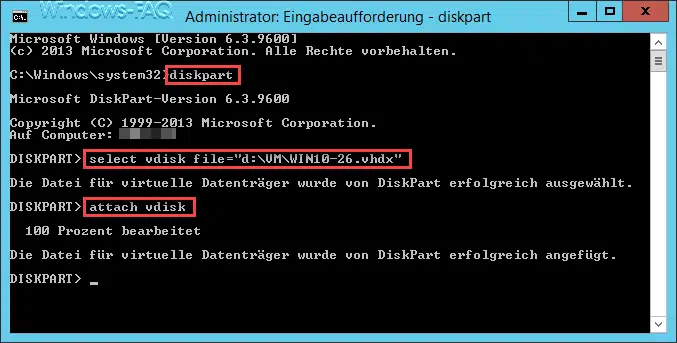


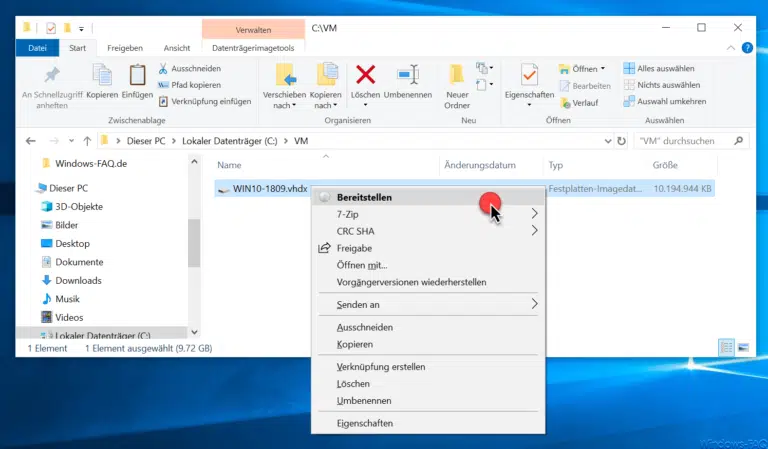
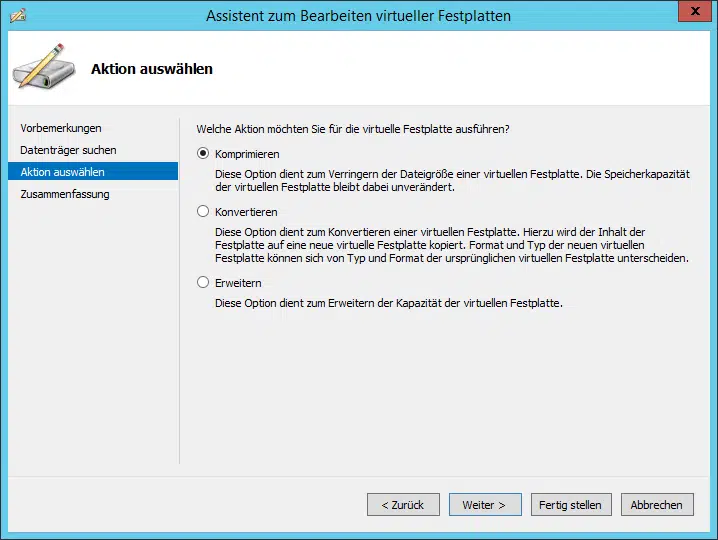



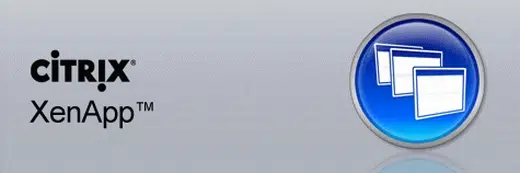






Moin Michael,
der Beitrag ist zwar schon ne weile Älter, aber ich habe aktuell genau dieses Problem.
Ich versuche gerade eine alte W2k3 Maschine zu virtualisieren. Ich habe dort ein scsi-raid drinnen. Das Tool p2k ist durchgelaufen und hat mir auch meine VHD erstellt. Aber wenn ich nun mit Hyper-V starte kommt zwar der Boot-Screen aber kurz drauf steigt er mit nem Blue-Sceen aus (Unmountable Boot Device). Habe jetzt schon alles mögliche ausprobiert komme dort aber nicht weiter.
Die VHD habe ich nun auch schon als Virtuelle Festplatte bei mir eingebunde, leider ist dort ein RAW-Dateisystem drauf… Ich komme an dieser Stelle nicht weiter :/
Hast du einen Tipp, wie ich die VHD trotz des RAIDs zum Laufen bekomme?!
Gruß
Andreas
Hallo Andreas,
wie lautet die Meldung beim Bluescreen genau?
Gruß
Michael
Hallo Michael,
danke für die schnelle Antwort.
Die genaue Fehlermeldung habe ich dir mal hier hochgeladen:
http://imageshack.us/a/img31/7509/ttzi.jpg
Gruß
Andreas
Welches Tool hast Du genau verwendet? Welche Hyper-V Version setzt Du ein?
Ich habe das Tool p2v (http://technet.microsoft.com/de-de/library/cc764232.aspx) verwendet um eine VHD zu erhalten.
Hyper-V setzte ich auf einem Windows 2008 R2 Enterprise ein und hat die Version 6.1.7601.17514
Hi Michael,
ich hab das Problem lösen können!
Der Bluescreen ist auf den nicht vorhandenen IDE-Treiber zurück zuführen. In meiner W2k3 installation waren wohl nur SCSI-Treiber drauf.
Ich habe nun per Acronis ein Image erstellt, das mit dem VMWare Converter in eine .vmdk konvertiert und bei der Konvertierung konnte ich die IDE-Treiber einbinden.
Dann habe ich das die vmdk mit einem weiteren Tool in eine VHD-Konvertiert und siehe da, alles funktioniert… 🙂
Bisschen umständlich, aber es läuft! 🙂
Gruß
Andreas